探究如何在Win7中显示文件后缀名格式(简单操作让你更轻松辨认文件类型)
- 电脑领域
- 2024-12-14
- 28
- 更新:2024-12-06 12:48:52
作为一个常用的操作系统,Win7提供了许多方便的功能来帮助用户更好地管理文件。其中一个重要的功能就是显示文件后缀名格式。通过显示文件后缀名格式,我们可以轻松辨认文件的类型,避免出现误操作或者不必要的困惑。本文将详细探究在Win7中如何显示文件后缀名格式,并提供简单操作指引。
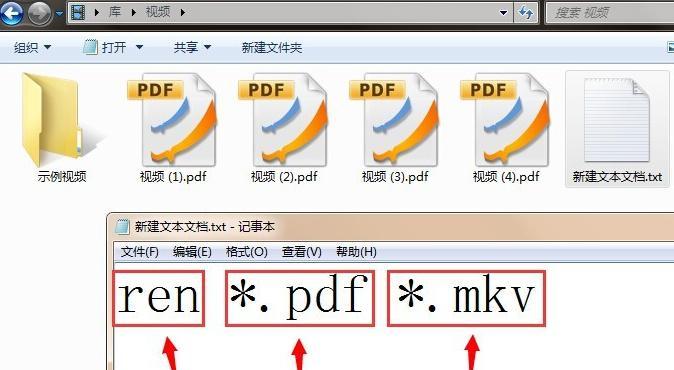
一、打开文件资源管理器
我们需要打开文件资源管理器。点击桌面上的“开始”按钮,然后选择“计算机”,即可打开文件资源管理器窗口。
二、进入文件夹选项设置
在文件资源管理器窗口中,点击左上角的“组织”按钮,在下拉菜单中选择“文件夹和搜索选项”。
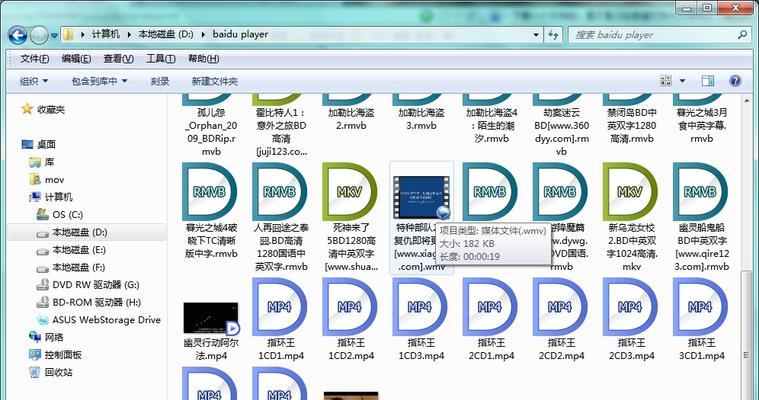
三、切换到“查看”选项卡
在弹出的“文件夹选项”窗口中,切换到“查看”选项卡。
四、找到“隐藏已知文件类型的扩展名”选项
在“查看”选项卡中,向下滚动,找到“隐藏已知文件类型的扩展名”选项。这个选项默认是勾选状态,表示系统隐藏了文件的后缀名格式。
五、取消勾选“隐藏已知文件类型的扩展名”选项
点击“隐藏已知文件类型的扩展名”选项前面的复选框,取消勾选。
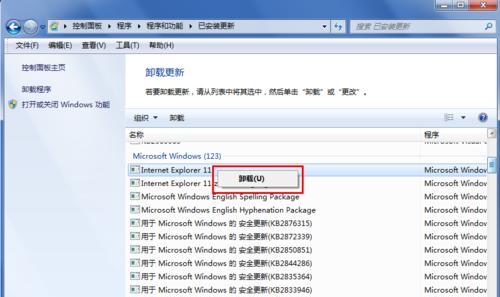
六、点击“应用”按钮
取消勾选后,点击窗口底部的“应用”按钮。
七、确认操作提示
系统会弹出一个确认操作的提示框,点击“是”按钮,表示确认显示文件的后缀名格式。
八、刷新文件资源管理器窗口
完成上述操作后,我们需要刷新文件资源管理器窗口,才能看到文件的后缀名格式已经显示出来。可以通过按下键盘上的F5键来快速刷新窗口。
九、辨认文件类型
现在,在文件资源管理器窗口中,我们可以清晰地看到每个文件的后缀名格式了。一个文本文件的后缀名是“.txt”,一张图片文件的后缀名是“.jpg”等等。通过辨认文件的后缀名,我们可以更加方便地识别文件类型。
十、快速修改文件后缀名格式
有时候,我们可能需要修改文件的后缀名格式。在文件资源管理器窗口中,选中需要修改后缀名的文件,点击鼠标右键,选择“重命名”。直接修改文件名中的后缀名部分即可。
十一、注意事项:确保后缀名的正确性
在修改文件后缀名时,需要特别注意后缀名的正确性。错误的后缀名可能导致文件无法正常打开或者被系统误判为其他类型。在修改后缀名前,最好先了解正确的后缀名格式,或者进行相关的咨询。
十二、显示文件后缀名的好处
显示文件后缀名格式可以帮助我们更好地管理文件。可以减少因为文件类型不明导致的操作失误。可以避免误认为可执行文件而造成计算机安全问题。还可以更好地了解文件的属性和类型,提高工作效率。
十三、其他文件管理技巧
除了显示文件后缀名格式,Win7还提供了许多其他的文件管理技巧。通过自定义文件夹图标、设置默认打开方式等操作,可以进一步提升文件管理的便捷性和个性化。
十四、
通过以上简单的操作步骤,我们可以轻松地在Win7中显示文件后缀名格式。这个小小的设置改变将帮助我们更好地管理文件,避免出现操作失误,并提高工作效率。同时,还可以了解并掌握其他的文件管理技巧,进一步提升使用体验。











